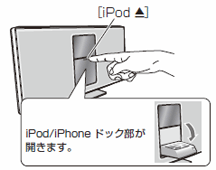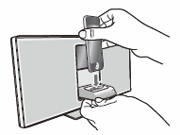ここから本文です。
動作確認情報
動作確認情報一覧
AUSIC68
SC-HC05とApple社製iPod/iPhone製品の動作確認状況
お持ちのiPhone 4をiOS 7以上にアップデートされた場合、曲の再生/停止やスキップ操作また充電などの基本的な使用が可能ですが、違うアルバムやアーティストなどから選曲しなおす場合は画面タッチ操作が必要となります。
iPhone 4のロック画面を解除した後、直接操作してください。
iPhone 4のロック画面を解除した後、直接操作してください。
2011年3月15日 現在
■本体に取り付けて使用できるiPod/iPhoneの対応表
製品名 |
容量 |
確認バージョン |
備考 |
|
|---|---|---|---|---|
| iPod touch 第4世代 (注2) | 8GB、32GB、64GB | 4.2.1(注1、注4) |
(2010年9月発売) |
|
| iPod nano 第6世代 | 8GB、16GB | 1.1(注3) |
(2010年9月発売) |
|
| iPod touch 第3世代 (注2) | 32GB、64GB | 4.2.1(注1、注4) |
(2009年9月発売) |
|
| iPod nano 第5世代(ビデオカメラ) | 8GB、16GB | 1.0.2 |
(2009年9月発売) |
|
| iPod touch 第2世代 (注2) | 8GB、16GB、32GB | 4.2.1(注1、注4) |
(2008年9月発売) |
|
| iPod Classic | 160GB (2009) | 2.0.4 |
(2009年9月発売) |
|
| 120GB | 2.0.1 |
(2008年9月発売) |
||
| iPod nano 第4世代 (ビデオ) | 8GB,16GB | 1.0.4 |
(2008年9月発売) |
|
| iPod classic | 160GB (2007) | 1.1.2 |
(2007年9月発売) |
|
| iPod touch 第1世代 (注2) | 8GB、16GB、32GB | 3.1.3 (注1) |
(8GB,16GB:2007年9月、 32GB:2008年2月発売) |
|
| iPod nano 第3世代(ビデオ) | 4GB、8GB | 1.1.3 |
(2007年9月発売) |
|
| iPod classic | 80GB | 1.1.2 |
(2007年9月発売) |
|
| iPod nano 第2世代 (アルミニウム) | 2GB、4GB、8GB | 1.1.3 |
(2006年9月発売) |
|
| iPod 第5世代(ビデオ) | 60GB、80GB | 1.3 (注5) |
||
| iPod 第5世代(ビデオ) | 30GB | 1.3 (注5) |
||
| iPod nano 第1世代 | 1GB、2GB、4GB | 1.3.1 (注5) |
製品名 |
容量 |
確認バージョン |
備考 |
|
|---|---|---|---|---|
| iPhone 4 (注2) | 16GB、32GB | 4.2.1(注1、注4) |
(2010年6月発売) |
|
| iPhone 3GS (注2) | 8GB、16GB、32GB | 4.2.1(注1、注4) |
(2009年6月発売) |
|
| iPhone 3G (注2) | 8GB、16GB | 4.2.1(注1、注4) |
(2008年7月発売) |
※取扱説明書の記載内容およびiPod/iPhoneでの表示内容と、一部異なる表示が出る場合がありますが、基本的な音楽再生の利用には支障ありません。
※ご使用のiPod/iPhone機種またはそのバージョンによっては、通常と異なる動作を行う場合や上記以外の制約が 発生する場合があります。
(スキップ/サーチ/選曲/セレクタキーなどを押し直してみてください)
(スキップ/サーチ/選曲/セレクタキーなどを押し直してみてください)
※確認したiPod/iPhoneのバージョンは、アップデートが有償の場合を含みます。
ご注意: ●iPod/iPhoneに、録音・記録することはできません。
ご注意: ●iPod/iPhoneを取り外す場合は、iPod/iPhoneの挿入の傾きに沿ってまっすぐ引き抜いてください。
(注1) iPod/iPhoneの画面を操作するために、iPod touch 第1世代/第2世代の『3.0以上』のバージョンの場合は、先にiPod touch で 『ミュージック』を選択しておく必要があります。また、iPhoneをご使用の場合は、iPhone側で先に『iPod』を選択しておく必要があります。
バージョン4.0以降では複数のアプリケーションを一瞬で切り替える“マルチタスキング”が可能ですが、本機と組み合わせてご使用の場合は単独のモードで動作させてください。他のアプリケーションが動作していると、音楽再生が制御できない場合があります。
また、このバージョンではiPod touch/iPhoneからBluetooth送信して本機で受信再生する場合、送信側で音量を可変できます。
バージョン4.0以降では複数のアプリケーションを一瞬で切り替える“マルチタスキング”が可能ですが、本機と組み合わせてご使用の場合は単独のモードで動作させてください。他のアプリケーションが動作していると、音楽再生が制御できない場合があります。
また、このバージョンではiPod touch/iPhoneからBluetooth送信して本機で受信再生する場合、送信側で音量を可変できます。
(注2)iPod touch/iPhoneは出荷状態で自動ロック機能が『有効』に設定されているので、再生しないと“ロック”がかかることがあります。
“ロック”の状態でも基本の動作(再生/ポーズ/スキップなど)は可能ですが、iPod touch/iPhoneの自動ロック設定を『しない』にするとロックを回避することができます。 但しこの場合は、iPod touch/iPhoneの充電が完了したらiPod touch/iPhoneを早めに取り出しておいてください。
“ロック”の状態でも基本の動作(再生/ポーズ/スキップなど)は可能ですが、iPod touch/iPhoneの自動ロック設定を『しない』にするとロックを回避することができます。 但しこの場合は、iPod touch/iPhoneの充電が完了したらiPod touch/iPhoneを早めに取り出しておいてください。
(注3) 曲の再生/停止やスキップ操作また充電などの基本的な使用が可能です。但し、違うアルバムやアーティストなどから選曲しなおす場合は画面タッチ操作が必要なため、本体に装着したままの操作は難しいと思われます。違う曲を選び直す場合は、一旦iPod nano 第6世代を 本体から取外して手元で選曲した上で再度装着して下さい。
なお iPod nano 第6世代を装着/取出しする時は、iPod nano 第6世代本体をしっかり持ってコネクタに沿ってまっすぐ抜き挿ししてください。
なお iPod nano 第6世代を装着/取出しする時は、iPod nano 第6世代本体をしっかり持ってコネクタに沿ってまっすぐ抜き挿ししてください。
(注4) バージョン4.0または4.1をお使いの場合以下の症状が起こる場合があります。最新のバージョンにアップデートしてご使用ください。
- iPod touch/iPhone再生中に音声ノイズが聞こえる。
- 完全に電池が放電されたiPhone/iPod touchを充電中、音声が聞こえないもしくはiPodメニューが正しく表示されない。
- iPod touch/iPhone再生中に音声ノイズが聞こえる。
- 完全に電池が放電されたiPhone/iPod touchを充電中、音声が聞こえないもしくはiPodメニューが正しく表示されない。
(注5) 曲の再生/停止やスキップ操作また充電などの基本的な使用が可能です。但し、本体に装着したままの選曲操作はできません。
違う曲を選び直す場合は、スキップ操作で選曲して下さい。
違う曲を選び直す場合は、スキップ操作で選曲して下さい。
iPod/iPhone接続確認手順
■下記に従い接続や設定をご確認ください。
|
|||||||||||||||
|
|||||||||||||||
 (再生できる) (再生できる) |
|||||||||||||||
|
|||||||||||||||
|
|||||||||||||||
 |
|||||||||||||||
|
|||||||||||||||
|
|||||||||||||||
 |
|||||||||||||||
|
|||||||||||||||
|
|||||||||||||||
|
|
||||||||||||||
|
|||||||||||||||
|
|||||||||||||||
|
|||||||||||||||

 確認はこちらへ
確認はこちらへ